Android端末からのLink Key取得方法
Teledyne LeCroy Frontline社は、Bluetooth規格立ち上がり当初からBluetoothプロトコルアナライザを提供するリーディングカンパニーです。業界No.1の最新規格への対応スピードを誇り、世界中のBluetoothエンジニアが採用しています。


- TOP>
- Teledyne LeCroy(テレダイン・レクロイ)社
Bluetooth / Wi-Fi / 802.15.4
通信解析ソリューション> - ニュース>
- Android端末からのLink Key取得方法
Android端末からのLink Key取得方法(OS 4.4以上)
Bluetooth通信は暗号化されており、アナライザでのデコードに際し、暗号化キーである「Link Key」を入力する必要がございます。
(PIN Codeタイプのペアリング方式の場合、ソフトウェアへのPIN Code入力で解析可能です)。
Frontline社製CPASソフトウェアの機能を使用することで、Android V4.4以上の場合、携帯端末からLink Keyの取得が可能です。
※最近のAndroid端末ではUSB経由でAndroid内部へのアクセスができない機種もあり、その場合はバグレポート機能を使用する必要があります
Bluetooth Tips: バグレポート機能を使ったAndroid端末からのLink Key取得方法
1. Android端末にHCIスヌープログを生成する
1
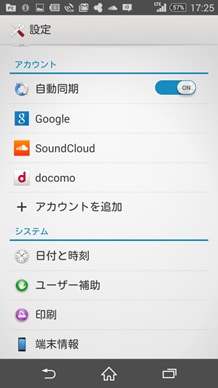
設定画面を開き、最下部にある端末情報をタップ。
2
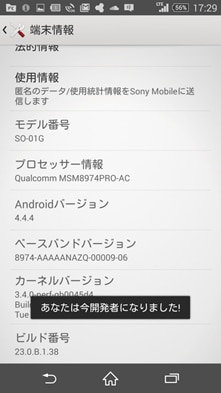
端末情報内の最下部にあるビルド番号欄を7回タップすると、
開発者モードになります。
3
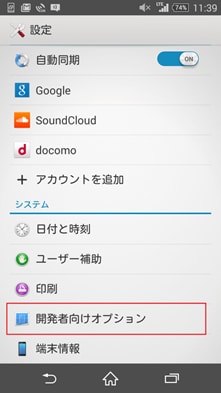
開発者モードになると、端末情報上部に開発者向けオプションが表示されます。
4
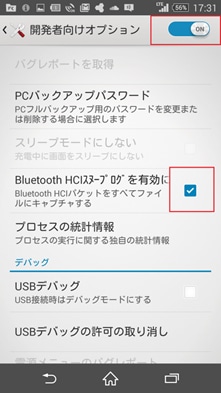
開発者モードになります。開発者向けオプションをONに変更し、
Bluetooth HCIスヌープログを有効にするをチェック。
(この機能を有効にすることで、Bluetoothを使用した際の内部ログが端末内に保存されます)。
5
BT通信を行う。
※一度ペアリングを行ったデバイス同士は既にLink Keyが生成されているため
一旦接続情報を削除し、再度ペアリングを行って下さい。
6
ペアリング完了後、BT通信接続を終了し端末の再起動を行う。
2. CPASソフトウェアを使用し、HCIスヌープログを開く
1
Android端末をPCへ接続する。
2
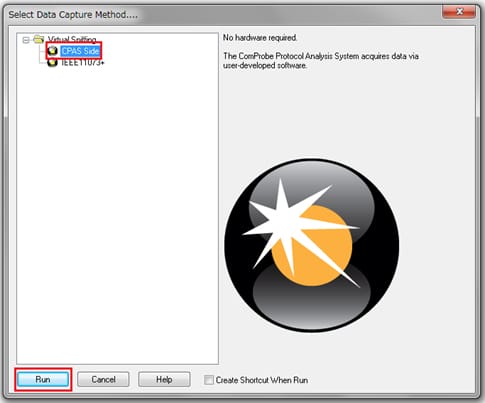
CPASソフトウェアを起動、
CPAS Sideを指定しRunボタンをクリック。
3
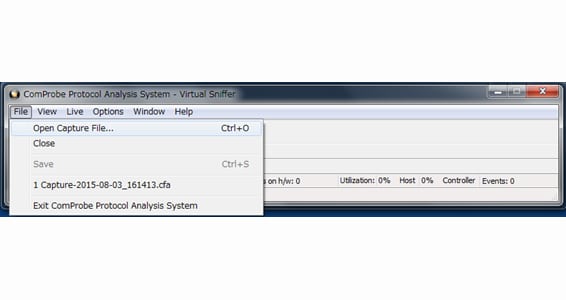
画面左上部の”File”より”Open Capture File”をクリック。
4
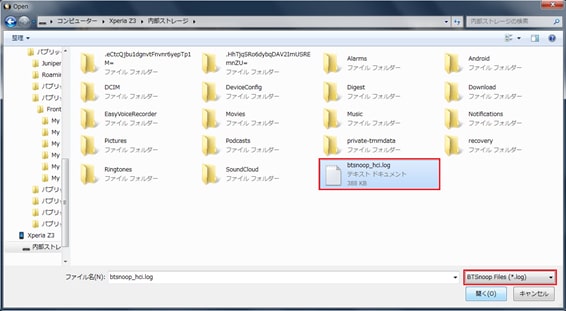
画面右下の拡張子を「BT Snoop Files.log」に変更し、
「コンピュータ」>「端末名」>「内部ストレージ」より
btsnoop_hci.logファイルを開く。
※btsnoop_hci.logファイルの保存場所は、
ご使用のAndroid端末によって異なります。
5
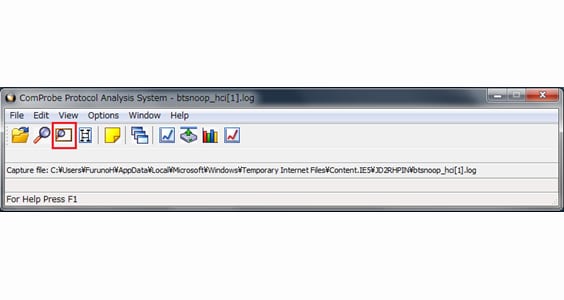
上記のウィンドウより、”Show Frame Display”を選択。
6
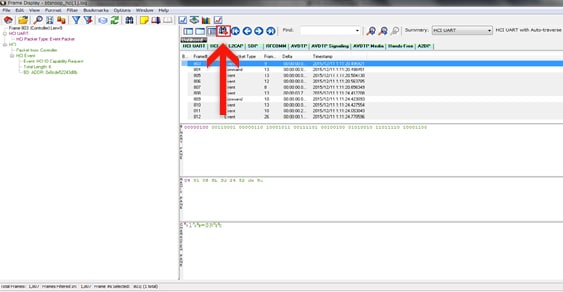
画面中央上部にある、双眼鏡マークを選択し
Findディスプレイを表示します。
7
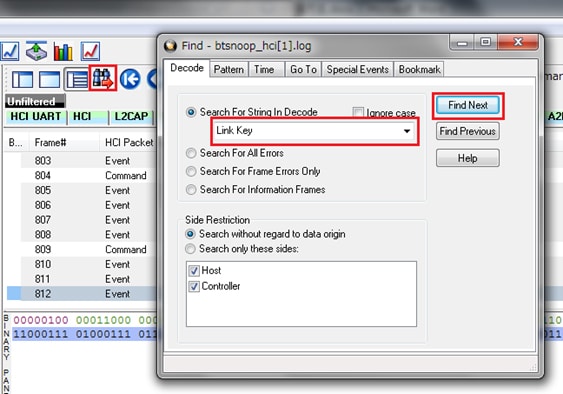
FindディスプレイのDecodeタブ内にある
検索ボックスより「Link Key」を検索。
8
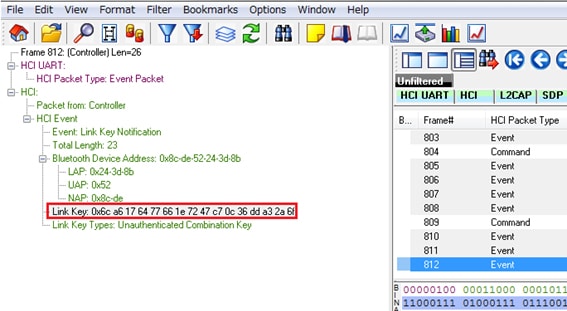
上記の通り、Frame Display画面左側のデコード
表示部に「Link Key」が表示され、右クリックでコピー可能です。